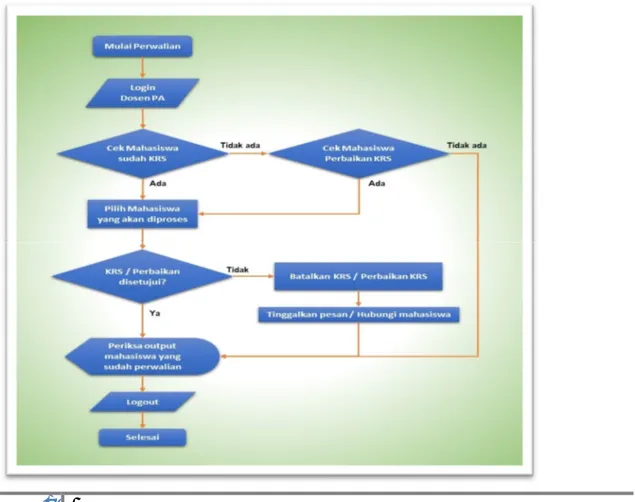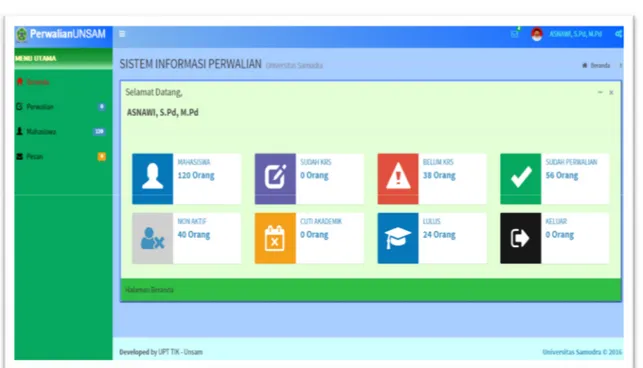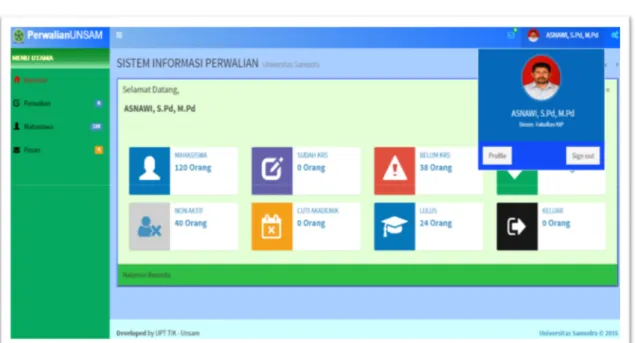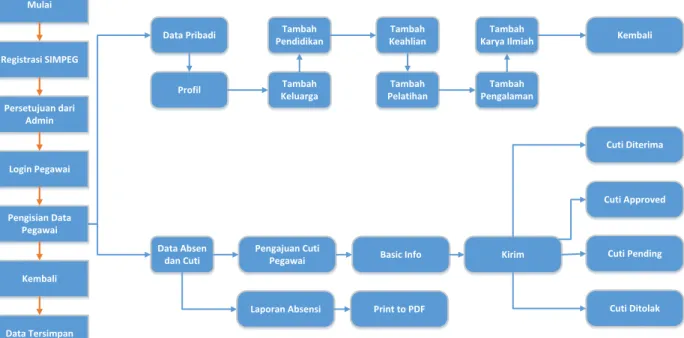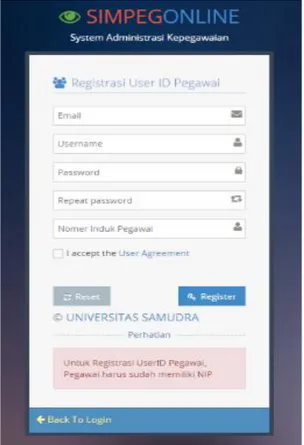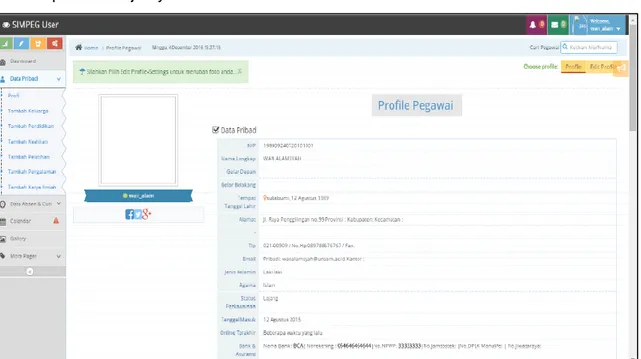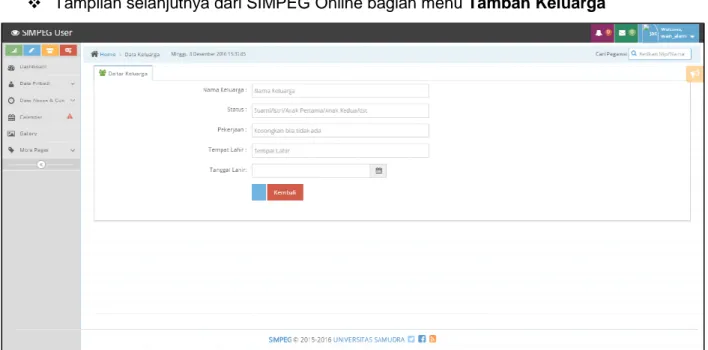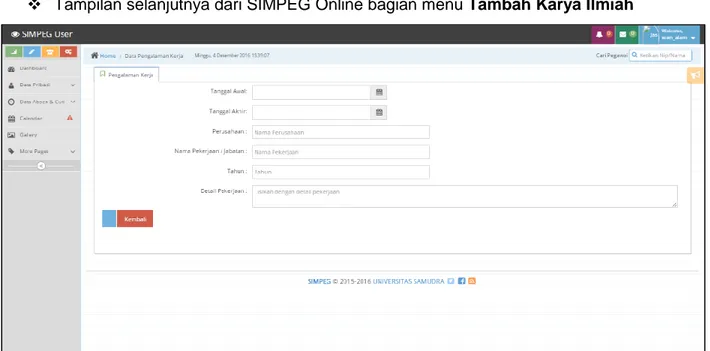KEMENTERIAN RISET TEKNOLOGI DAN PENDIDIKAN TINGGI
UNIVERSITAS SAMUDRA FAKULTAS TEKNIK
PANDUAN PENGGUNAAN
SISTEM INFORMASI MANAJEMEN (SIM) UNIVERSITAS SAMUDRA
PROVINSI ACEH, LANGSA
TAHUN 2015
Panduan Penggunaan Sistem Informasi Perwalian
1
PANDUAN PENGGUNAAN SISTEM INFORMASI PERWALIAN (PENGGUNA: DOSEN PEMBIMBING AKADEMIK)
Pendahuluan
Sistem Informasi Perwalian (http://perwalian.unsam.ac.id) adalah program aplikasi komputer berbasis web yang berfungsi untuk mengorganisir pengelolaan proses bimbingan akademik mahasiswa yang dapat dilaksanakan secara online.
Tujuan dan Manfaat
Diharapkan dapat mengorganisir tatakelola dan tatalaksana manajemen Bimbingan Akademik menjadi lebih efektif dan efisien. Dengan adanya Sistem Informasi Perwalian, proses persetujuan bimbingan akademik dapat dilakukan dimana saja dan kapan saja tanpa harus melalui tatap muka antara mahasiswa dan dosen pembimbing akademik.
Alur Perwalian Online
Gambar berikut ini merupakan alur perwalian online pada SIM Perwalian.
Panduan Penggunaan Sistem Informasi Perwalian
2
Prosedur Operasi Standar (POS) Perwalian Online
Mahasiswa melakukan login dan pengisian/perbaikan KRS pada Portal Mahasiswa.
Mahasiswa yang telah melakukan pengisian/perbaikan KRS dapat melanjutkan ke proses perwalian untuk mendapatkan persetujuan dari dosen pembimbing akademik.
Dosen Pembimbing Akademik (PA) melakukan login pada Sistem Informasi Perwalian menggunakan NIDN dan Password.
Dosen PA melalui menu perwalian dapat menyetujui/membatalkan KRS mahasiswa yang telah melakukan pengisian/perbaikan KRS.
Dosen PA dapat melihat daftar mahasiswa yang belum mengisi KRS melalui menu perwalian dan menghubungi mahasiswa untuk memberikan bimbingan.
Mahasiswa harus berkonsultasi dengan Dosen PA dan mengisi ulang KRS apabila KRS dibatalkan oleh dosen PA.
Mahasiswa dapat mencetak KRS setelah pengisian/perbaikan KRS mendapat persetujuan dari Dosen PA.
Tampilan Login Sistem
Gambar berikut tampilan login awal untuk dosen pembimbing akademik.
Panduan Penggunaan Sistem Informasi Perwalian
3
Tampilan Halaman Beranda
Gambar berikut merupakan tampilan halaman depan dari aplikasi.
Tampilan Menu Utama
Gambar berikut merupakan menu dan submenu yang terdapat pada dashboard
menu utama Sistem Informasi Perwalian Unsam.
Panduan Penggunaan Sistem Informasi Perwalian
4
Tampilan Menu Perwalian
Melalui Menu Perwalian, Dosen Pembimbing Akademik dapat melihat daftar
mahasiswa yang belum/sudah melakukan pengisian/perbaikan KRS. Dosen PA
dapat menyetujui/membatalkan KRS dengan data acuan seperti Biodata, KRS dan
KHS.
Panduan Penggunaan Sistem Informasi Perwalian
5
Panduan Penggunaan Sistem Informasi Perwalian
6
Tampilan Logout Sistem
Gambar berikut tampilan pada saat dosen akan melakukan logout dari sistem.
Penutup
Panduan ini dibuat untuk membantu para dosen pembimbing akademik dalam hal
pelaksanaan proses bimbingan akademik mahasiswa. Dengan adanya panduan ini
diharapkan penggunaan aplikasi dapat menjadi lebih maksimal. Jika terdapat
kendala pada saat menggunakan aplikasi, untuk penjelasan lebih lengkap dapat
melaporkan ke UPT Teknologi Informasi dan Komunikasi melalui email
upttik@unsam.ac.id atau dapat datang langsung ke bagian UPT TIK di Lt.2 BiroRektorat Unsam.
7
Panduan Penggunaan Sistem Informasi Kepegawaian (SIMPEG)
PANDUAN PENGGUNAAN SISTEM INFORMASI KEPEGAWAIAN
(Pengguna : Pegawai /Tenaga Kependidikan di Lingkungan Universitas Samudra)
Pendahuluan
Sistem Informasi Kepegawaian (SiMPEG) merupakan aplikasi computer berbasi web yang beralamat (http://simpeg.unsam.ac.id). Adapun keunggulan program berbasis web ini berfungsi untuk mengorganisir pengelolaan proses tahapan system kinerja administrasi kepegawaian di lingkungan Universitas Samudra, sehingga hasil kinerja atau track record pegawai tersebut dapat dipantau secara online oleh pejabat berwenang guna untuk memantau proses dan hasil kinerjanya sehingga dapat dilihat apakah pegawai tersebut mempunyai kinerja yang baik ataupun sebaliknya.
Tujuan dan Manfaat
Diharapkan dapat mengorganisir tata kelola dan tata laksana terhadap para pegawai di dalam lingkungan Universitas Samudra (UNSAM) agar menjadi efektif dan efisien. Dengan adanya Sistem Informasi Kepegawaian di Universitas Samudra (UNSAM) ini proses pemantauan kinerja dapat terekam dan terdata dengan baik sehingga kinerja pegawai tersebut dapat di evaluasi sesuai dengan kebutuhan lingkungan tempat kerja.
Diagram SIMPEG Online
Adapun langkah atau tatacara mendaftar pada SIMPEG Online ini dapat dijelaskan melalui tahapan gambar screen shot dibawah ini.
Prosedur Operasi Standar (POS) SIMPEG Online sebagai berikut:
1. Registrasi pada SIMPEG Online
2. Aktivasi User Login oleh Admin (dalam hal ini, si pegawai menunggu di setujui admin) 3. Setelah proses Registrasi di setujui kemudian, Login menggunakan password dan user
name yang telah diregistrasi sebelumnya oleh admin.
4. Login dan pengisian nama pada Portal SIMPEG Online.
5. Apabila Login berhasil, muncul tampilan SIMPEG Online
6. Kemudian pegawai dapat mengisi data pribadi dan keluarga serta prestasi sesuai dan harus dapat dipertanggung jawabkan.
8
Panduan Penggunaan Sistem Informasi Kepegawaian (SIMPEG)
7. Data secara otomatis ter-update dan tersimpan ketika pegawai tersebut mengklik pada menu “Kembali”.
8. Untuk menu untuk Pengajuan Cuti ; a. Masuk ke menu Pengajuan Cuti
b. Mengisi Data Pribadi dan pengajuan cuti, selesai
c. Kirim dan tunggu balasan dari admin. Dalam hal ini terdapat beberapa kategori jawaban dari admin (cuti diterima, cuti di pending sementara, cuti di tolak dengan alasan tertentu).
9. Untuk menu Laporan Absensi;
Data hasil rekam sidik jari/ absen di rekam dan di rekap kedalam SIMPEG Online ini pegawai dapat melihat rekam jejak kehadirannya dan dapat diprint out melalui menu “ Print to PDF” untuk keperluan jenjang karir yang bersangkutan.
Berikut diagram alur proses tahapan dari SIMPEG Online.
Gambar 1. Diagram Alur SIMPEG Online
Mulai
Registrasi SIMPEG
Persetujuan dari Admin
Login Pegawai
Pengisian Data Pegawai
Data Tersimpan Kembali
Pengajuan Cuti
Pegawai Basic Info
Laporan Absensi
Cuti Approved
Cuti Pending
Cuti Ditolak Kirim
Cuti Diterima
Data Absen dan Cuti
Print to PDF Data Pribadi
Profil Tambah
Keluarga Tambah Pendidikan
Tambah Keahlian
Tambah Pelatihan
Tambah Karya Ilmiah
Tambah Pengalaman
Kembali
9
Panduan Penggunaan Sistem Informasi Kepegawaian (SIMPEG)
Tampilan Awal Registrasi dari SIMPEG Online
Gambar 2. Tampilan Awal Registrasi SIMPEG Online
Tampilan selanjutnya dari SIMPEG Online setelah registrasi di setujui oleh Admin
Gambar 3. Tampilan Awal SIMPEG Online Setelah Registrasi
10
Panduan Penggunaan Sistem Informasi Kepegawaian (SIMPEG)
Tampilan selanjutnya dari SIMPEG Online setelah berhasil masuk
Gambar 4. Tampilan Awal Setelah Berhasil Masuk kedalam SIMPEG Online
Tampilan selanjutnya dari SIMPEG Online menu Profil
Gambar 5. Tampilan Bagian Data Pribadi
11
Panduan Penggunaan Sistem Informasi Kepegawaian (SIMPEG)
Tampilan selanjutnya dari SIMPEG Online bagian menu Tambah Keluarga
Gambar 6. Tampilan Bagian Tambah Keluarga
Tampilan selanjutnya dari SIMPEG Online bagian menu Tambah Pendidikan
Gambar 7. Tampilan Bagian Tambah Pendidikan
12
Panduan Penggunaan Sistem Informasi Kepegawaian (SIMPEG)
Tampilan selanjutnya dari SIMPEG Online bagian menu Tambah Pelatihan
Gambar 8. Tampilan Bagian Tambah Pelatihan
Tampilan selanjutnya dari SIMPEG Online bagian menu Tambah Pengalaman Kerja
Gambar 9. Tampilan Bagian Tambah Pengalaman Kerja
13
Panduan Penggunaan Sistem Informasi Kepegawaian (SIMPEG)
Tampilan selanjutnya dari SIMPEG Online bagian menu Tambah Karya Ilmiah
Gambar 10. Tampilan Bagian Tambah Karya Ilmiah
Tampilan selanjutnya dari SIMPEG Online bagian menu Permohonan Cuti
Gambar 11. Tampilan Bagian Tambah Karya Ilmiah
14
Panduan Penggunaan Sistem Informasi Kepegawaian (SIMPEG)
Tampilan selanjutnya dari SIMPEG Online bagian menu Cuti Approved
Gambar 12. Tampilan Bagian Cuti Approved
Tampilan selanjutnya dari SIMPEG Online bagian menu Cuti Pending
Gambar 13. Tampilan Bagian Cuti Pending
15
Panduan Penggunaan Sistem Informasi Kepegawaian (SIMPEG)
Tampilan selanjutnya dari SIMPEG Online bagian menu Cuti Ditolak
Gambar 14. Tampilan Bagian Cuti Ditolak
Tampilan selanjutnya dari SIMPEG Online bagian menu Laporan Absensi
Gambar 14. Tampilan Bagian Laporan Absensi
16
Panduan Penggunaan Paperless Office Berbasis Web
PADUAN PENGGUNAAN
PAPERLESS OFFICE BERBASIS WEB UNIVERSITAS SAMUDRA
Pendahuluan
Pada dasarnya Paperless Office (dikenal dengan PLO) merupakan salah satu layanan manajemen surat menyurat bagi seluruh civitas didalam lingkungan Universitas Samudra (UNSAM) yang di atur secara terpusat dan online. Dengan adanya sistem informasi PLO tersebut, diharapkan seluruh proses surat menyurat di Universitas Samudra (UNSAM) dapat dengan mudah dikelola secara efisien dan praktis.
Tujuan dan Manfaat
Adapun beberapa manfaat dari suatu sistem informasi Paperless Office , di antaranya sebagai berikut :
1. Dapat meningkatkan produktivitas, hemat biaya, efisien tempat dan mengurangi dampak lingkungan.
2. Mendukung terjadinya keputusan yang lebih baik.
3. Informasi dapat tersampaikan lebih cepat.
4. Menunjang terlaksananya transparansi dan akuntabilitas.
5. Mengurangi tumpukan berkas di kantor sehingga menciptakan suasana kantor yang lebih bersih dan luas.
17
Panduan Penggunaan Paperless Office Berbasis Web
Services FlowChart Surat Masuk Paperless Office Universitas Samudra
Gambar 1. Skema Disposisi Surat Menyurat
Prosedur Operasi Standar (POS) Pada Surat Masuk Paperless Office
Surat masuk diterima, kemudian surat di Scan dan agendakan oleh Agendaris.
Agendaris melakukan login ke sistem informasi paperless office Universitas Samudra.
Agendaris meng-upload file hardcopy surat ke sistem dan mengirim surat ke Pimpinan (Rektor).
Pimpinan melakukan disposisi surat ke bawahan (kassubag, dekan,kepegawaian atau karyawan).
18
Panduan Penggunaan Paperless Office Berbasis Web
Kasubag, dekan, kepegawaian atau karyawan dapat menindaklanjuti atau meneruskan surat ke kepegawaian atau karyawan lainnya).
Kassubag, dekan, kepegawaian atau karyawan dapat mengunduh surat lewat fitur yang disediakan sistem.
Services FlowChart Surat Keluar Paperless Office Universitas Samudra
Gambar 2. Skema Aliran Surat Keluar
19
Panduan Penggunaan Paperless Office Berbasis Web
Prosedur Operasi Standar (POS) Pada Surat Keluar Paperless Office
Surat keluar dibuat oleh Agendaris, kemudian surat di Scan dan agendakan oleh Agendaris.
Agendaris melakukan login ke sistem informasi paperless office Universitas Samudra.
Agendaris meng-upload file hardcopy surat keluar ke sistem dan mengirim surat ke Pimpinan (Rektor).
Pimpinan meng-unduh dan mengecek keabsahan surat keluar dan mengirim konfirmasi acc Surat keluar via chat kepada Agendaris.
Tampilan Login Sistem
Berikut adalah tampilan login sistem pada paperless office Universitas Samudra yang mana setiap pengguna dapat meng-aksesnya lewat web browser pada komputernya.
Gambar 3. Tampilan Login Awal
20
Panduan Penggunaan Paperless Office Berbasis Web
Tampilan Dashboard System
Setelah sistem meng-authenticate pengguna, pengguna akan di arahkan ke halaman Dashboard.
Berikut adalah tampilan halaman Dashboard.
Gambar 4. Tampilan Dashboard System
Tampilan Tambah Surat Masuk Oleh Agendaris
Berikut adalah tampilan dari halaman Entri Surat Masuk dari User Agendaris.
Gambar 5. Tampilan Tambah Surat Masuk Oleh Agendaris
21
Panduan Penggunaan Paperless Office Berbasis Web
Setelah Agendaris melakukan entri dari surat masuk dan mengirim ke userid rektor, kemudian sistem akan di arahkan ke modul Arsip surat masuk Agendaris dari PLO Sistem seperti gambar berikut ini.
Gambar 6. Tampilan Tambah Surat Masuk Oleh Agendaris
Dan ketika user dengan id rektor (penerima surat) meng-akses sistem paperless office akan terlihat surat masuk seperti gambar di bawah ini.
Gambar 7. Tampilan Surat Masuk Oleh Agendaris
22
Panduan Penggunaan Paperless Office Berbasis Web
Tampilan Detail Surat Masuk Oleh Penerima
Gambar 8. Tampilan Detail Surat Masuk Oleh Penerima
Gambar 9. Tampilan Disposisi
23
Panduan Penggunaan Paperless Office Berbasis Web
Setelah melakukan percobaan pengiriman disposisi surat diatas oleh pengguna dengan id rektor.
Pengguna akan diarahkan ke halaman yang sama. dan isi disposisi penulis akan terlihat seperti gambar di bawah ini.
Gambar 10. Tampilan Disposisi Untuk Personal yang dituju
Dan ketika pengguna lain dengan id wakilrektor1 meng-akses sistem informasi paperless office, sistem akan memberitahukan apa disposisi surat yang masuk kepadanya. Gambarnya terlihat seperti dibawah ini.
Gambar 11. Tampilan Disposisi Untuk Personal yang dituju
24
Panduan Penggunaan Paperless Office Berbasis Web
Gambar 12. Tampilan Isi Disposisi
Tampilan Lembar Disposisi Surat
Gambar 13. Tampilan Lembar Disposisi Surat
25
Panduan Penggunaan Paperless Office Berbasis Web
Tampilan Halaman Account Pengguna PLO
Gambar 14. Tampilan Halaman Account Pengguna PLO
Tampilan Halaman Kontrol Hak Akses Pengguna
Gambar 15. Tampilan Halaman Kontrol Hak Akses Pengguna